

この記事では、考えられるLAWSON Free Wi-Fiに繋がらない理由と、LAWSON Free Wi-Fiに接続する方法を紹介しています。
LAWSON Free Wi-Fiは、無料で全国のローソンの大半で利用できるので、是非ご活用ください。
LAWSON Free Wi-Fiが繋がらない理由5選
LAWSON Free Wi-Fiに接続できない理由として、以下の5つが挙げられます:

過去に接続したことのある方は「2~5」が接続できない理由である可能性が高いです!
- 初期設定を済ませていない
- アンテナから遠い所で使用している
- 店舗がLAWSON Free Wi-Fiに非対応
- Wi-Fi環境がメンテナンス状態、または故障中
- 今日の使用可能分を使い切った
理由1:初期設定を済ませていない
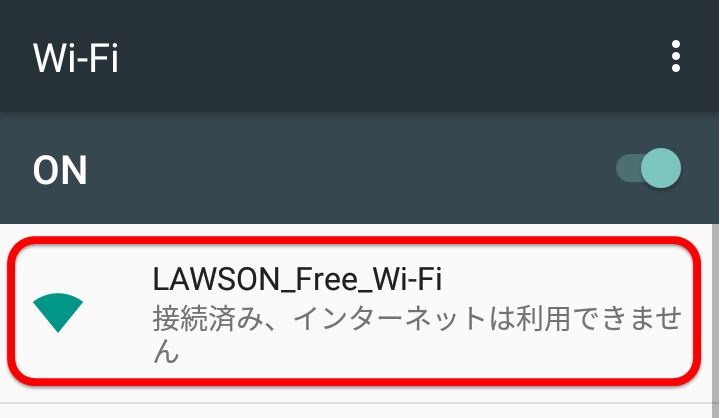
接続済みでも、「インターネットは利用できません」と表示されている場合はネットが使えない。
実は……LAWSON Free Wi-Fiは、Wi-FiリストからSSIDをタップしただけでは利用することができません。
初めて接続する際に、2分弱でできる初期設定を行う必要があります。
設定方法はこのあと書いていますので、飛ばしたい方はコチラから移動できます。
理由2: アンテナから遠い所で使用している
SSID(LAWSON_Free_Wi-Fi)を認識できるだけの位置にいるものの、場所が悪くて速度が出てないという可能性が考えられます。
もし店外にいる場合は店内で接続できるかお試しください。
特にイートインスペースがある場合、その周辺は接続できる可能性が高いと考えられるので、そちらで使えるか試してみてください。
理由3:店舗がLAWSON Free Wi-Fiに非対応

引用元:ローソン公式サイトより


残念ながら一部の店舗ではWi-Fiに対応しておらず、あなたが訪れたお店がたまたまWi-Fi非対応店舗である可能性があります。
Wi-Fi対応の店舗はこちらでチェックできますので、ご確認ください。
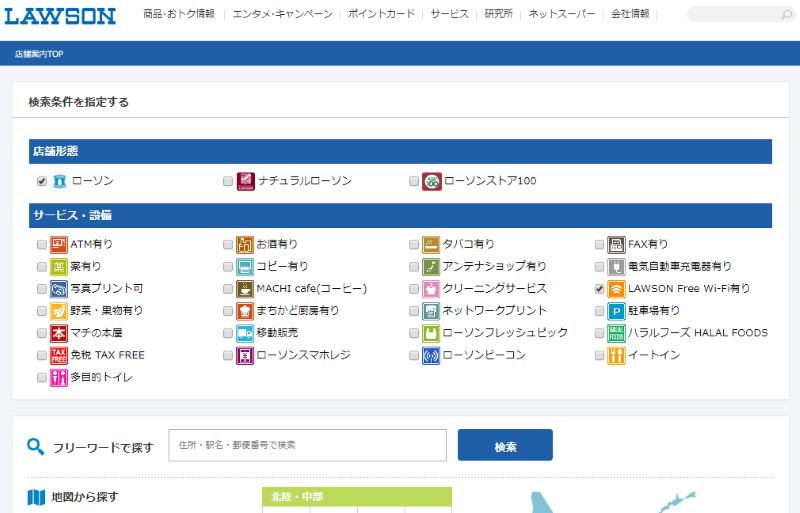

理由4:Wi-Fi環境がメンテナンス状態、または故障中
ちょうどお店がネットワークのメンテナンス中であったり、故障中である可能性があります。
利用しようとしているお店がWi-Fi対応店舗と分かっている場合、店員にたずねてみてください。
また、ローソンは毎週水曜日の1:00~5:00の間はメンテナンスで使用することができないので、お気をつけください。
理由5:今日の利用可能分を使い切った
LAWSON Free Wi-Fiは、1日の利用可能時間に制限があるので、利用可能分を使い切った可能性があります。
1日5回、1回あたり60分使用可能です。

LAWSON Free Wi-Fiに接続する方法(所要時間:約90秒)


ここからは、LAWSON Free Wi-Fiに接続してWEBサイトが見れるようになるまでの手順を紹介します。
ポイントとして、次の2点が挙げられます:
- 対応店舗で行う必要がある(自宅で前もって準備できない)
- メールアドレスが必要

1回目のLAWSON Free Wi-Fi接続前作業
- ローソン(Wi-Fi対応店舗)に行きます。
- 端末のWi-Fiリストを開いて、「LAWSON_Free_Wi-Fi」があることを確認し、タップして接続します。
- インターネットブラウザ(例:Chrome, Safariなど)を起動します。
- 接続画面を表示させて、「インターネットに接続する」ボタンをタップします。
- メールアドレスを入力し、利用規約に同意するにチェックを入れます。そして「登録」ボタンをタップします。
- 確認画面が表示されるので、「登録」ボタンをタップします。
- セキュリティレベルの警告が表示されますので一読のあと、同意するをタップします。
- 「インターネットに接続されました。」と表示されます。
- そのあと自動でローソンのサイトに移動します。サイトが表示されていたら接続完了です。
Free Wi-Fi対応のローソンに行くと、”LAWSON_Free_Wi-Fi”のSSIDが確認できるのでタップ。
接続済みにはなるものの、「インターネットは利用できません」の表示がなされている。この時点ではネットの利用は不可。
接続画面(Google Chromeの場合)

ユーザーエントリー画面
ユーザーエントリー確認画面
セキュリティレベル警告画面の冒頭
警告画面の下部。「同意する」をタップ
接続完了時に表示される画面。
ローソン公式サイトが表示されればWEB利用可能。

2回目以降のLAWSON Free Wi-Fi接続前作業
2回目以降は、接続画面を表示させて「インターネット接続に接続する」ボタンをタップすれば接続が完了します。

実際にローソンのWi-Fiを使ってみた
実際にローソンに行って、スペックはどのようなものか測定してみました。
なお、測定結果は一店舗のとある時間の結果でしかなく、全国のローソンが一律同じような速度ではないことをご承知おきください。
測定店舗

ローソン平野町下村店の外観。駐車場はそこそこ広め。
ローソン 平野町下村店(兵庫県神戸市)
国道175号線沿いにあるローソンです。近くには高校野球や高校サッカーなどで有名な滝川第二高等学校があります。
測定環境
測定に使用した速度測定アプリ
- Simple Speedcheck (Internet Speed, Etrality)
- Speedtest.net (Ookla)
⇒両アプリで1回ずつ測定しました。
測定に使用した端末

開けたてホヤホヤのSH-M04
AQUOS SH-M04 (SHARP)
Androidバージョン:6.0.1
Wi-Fi規格:IEEE802.11 b/g/n
通信速度の測定結果
| 回数 | 速度 [Mbps] | |
|---|---|---|
| 下り | 上り | |
| 1回目 | 1.84 | 9.39 |
| 2回目 | 2.50 | 7.28 |
| 平均値 | 2.17 | 8.38 |
※青字:下り最速、赤字:上り最速
Simple Speedcheckで測定した1回目の測定結果。安定性はまずまず、速度は下りがもう少し欲しいという印象。
Speedtest.netで測定した2回目の測定結果。さきほどよりは下りの速度と安定性はアップしている印象。これくらいの速度が出ていればネットサーフィンには支障はなさそう。
コメント
店の出入口近辺で測定しました。
今回測定した店舗では少し下り速度に物足りなさを感じますが、Webサイトを見たりマップを見たりする分には問題なく使えそうです。動画は画質によっては少し厳しいかもしれません。
上り速度はそこそこ出ているので支障はなさそうです。

まとめ
ローソンのWi-Fiを使えるようにするには初期設定が必要ですが、設定作業は簡単ですし、使えるようになると通信容量の節約などや容量を使い切ってしまったときの非常用として重宝するかと思います。
有効に活用していただければと思います。
LAWSON Free Wi-Fiのセキュリティに要注意
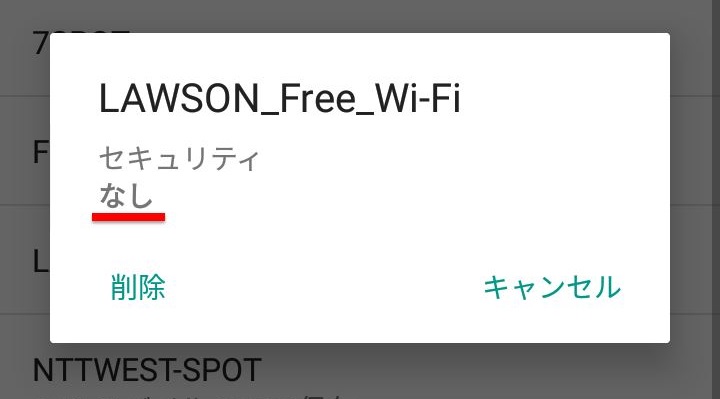
Wi-Fiの保存済みネットワークより。セキュリティ「なし」がその危険性を物語っている
LAWSON Free Wi-Fiは、無料で利用できる半面、利用しやすさを考慮した結果セキュリティレベルが低いのが現状です。
たまたま悪意のある人がその場にいると、Wi-Fiを利用して情報を盗んだりしてくる可能性があります。
そのため、無料Wi-Fiでは
- マップの確認
- アプリのダウンロード
- 動画閲覧
- WEBサイト(見るだけ)
といった、個人情報(特にお金に関わる情報)を必要としないWebコンテンツの利用に留めることをオススメします。


ローソンではセキュリティ万全の有料Wi-Fiもあります!

※Secured Wi-Fiロゴ、このロゴが店の入口などに掲載されている店舗で接続可能
ローソンでは”Secured Wi-Fi“という、有料ですがセキュリティが無料のWi-Fiよりも格段に強固なWi-Fiスポットも設置しています。
Secured Wi-Fiはローソン以外でもセブンイレブンや喫茶店(スターバックスなど)などでも利用でき、利用可能時間無制限で、全国で約49,000ヶ所以上のスポットがあります。
LAWSON Free Wi-Fiとならんで表示されているSecured Wi-Fi
Secured Wi-Fiは、格安SIMに契約した際のオプションとして使うことができますが、格安SIMによっては無料でSecured Wi-Fiを使える格安SIMもあります。
普段ローソンで積極的にWi-Fiを使うという方で格安SIMをお考えの方は、是非契約して使ってみることをオススメします。

☆Secured Wi-Fi, DoSPOTが使える格安SIMブランド
| ブランド名 | Secured Wi-Fi |
DoSPOT 無制限版 |
月額料金 |
|---|---|---|---|
| OCNモバイルONE |
◯ | ◯ | 無料 |
| BIGLOBEモバイル |
◯ | ◯ | 250円※ |
| LINEモバイル | ◯ | - | 200円 |
ブランド名をクリックすると、公式サイトに移動します。
※:月6GBコース以上のユーザーは無料(月1GB, 3GBコースは有料)

他のコンビニの無料Wi-Fi接続方法は?
- セブンイレブン:7SPOT
- ファミリーマート:Famima Wi-Fi
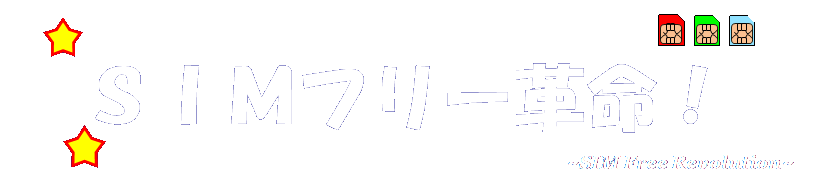
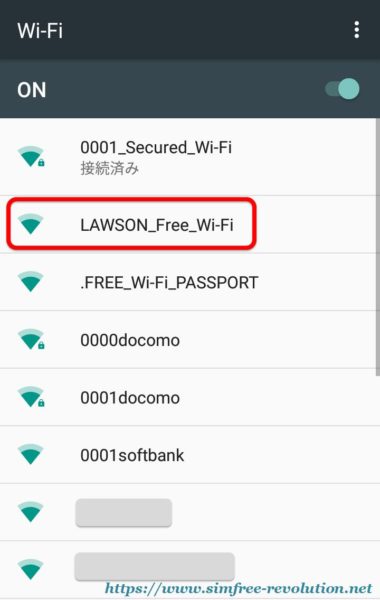
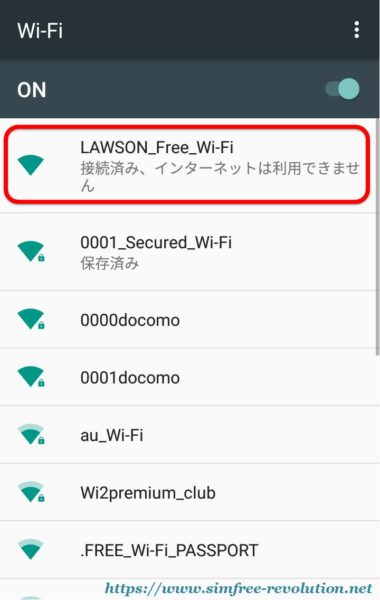
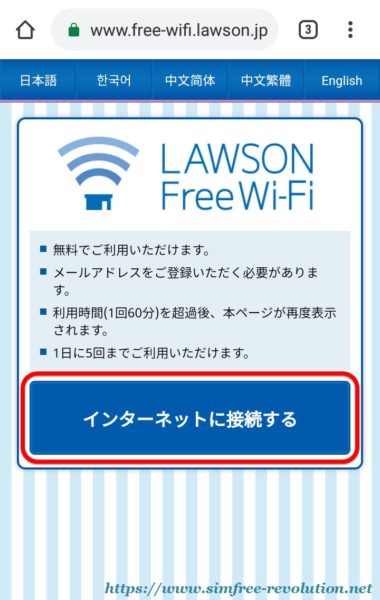
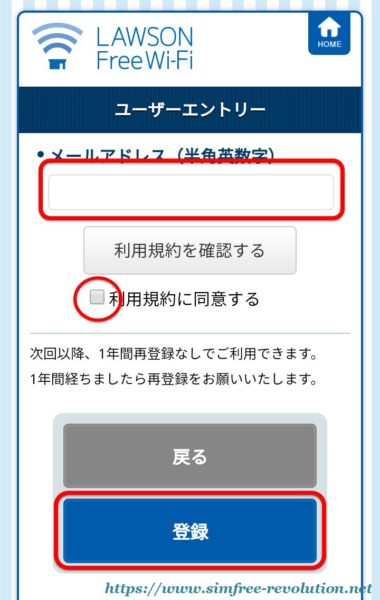
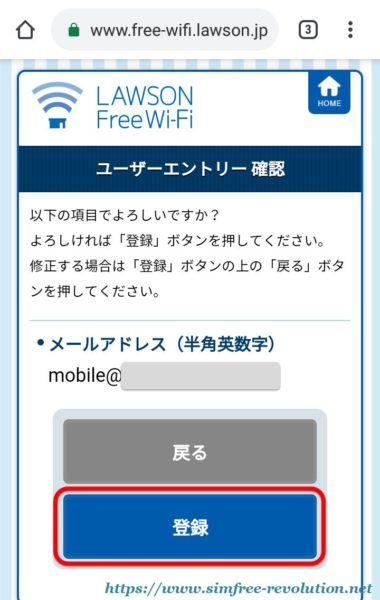
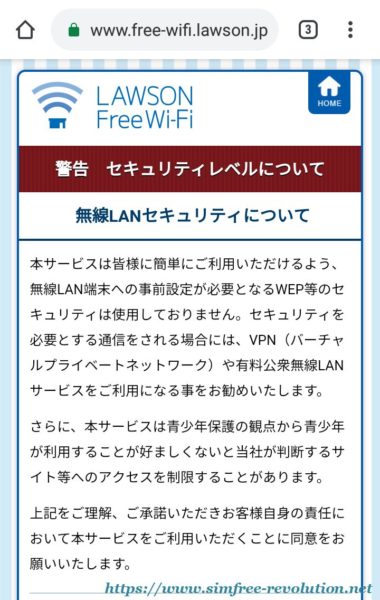
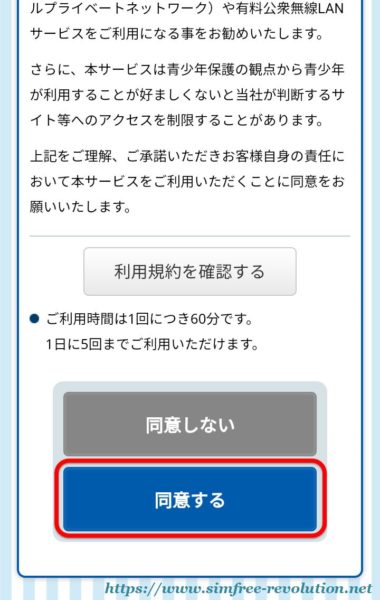
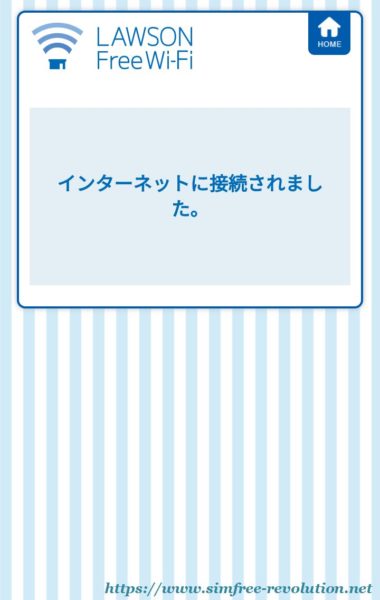

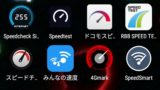
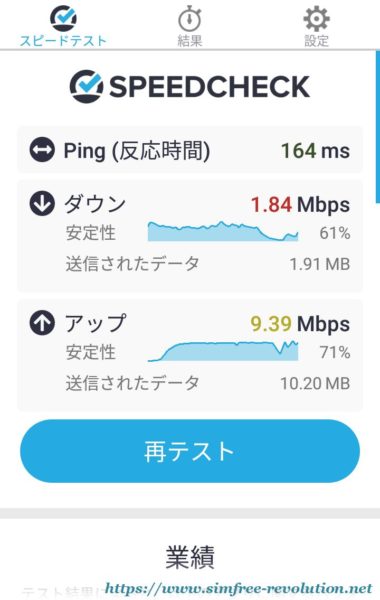

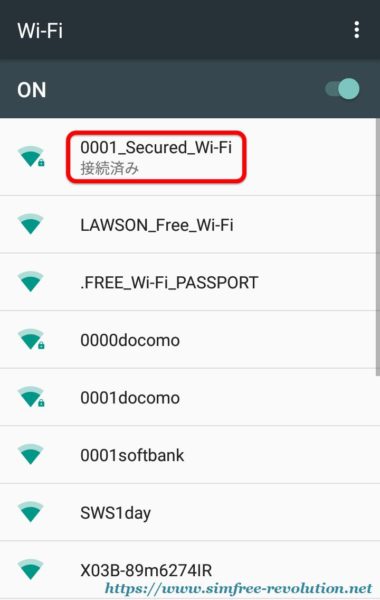




コメント